Bật VPN trên Opera là một cách đơn giản và hiệu quả để lướt web ẩn danh, bảo vệ quyền riêng tư mà không cần cài đặt thêm phần mềm bên ngoài. Trong bài viết dưới đây, Hidemyacc sẽ hướng dẫn chi tiết cách kích hoạt và sử dụng VPN trên trình duyệt Opera, giúp bạn lướt web an toàn và tự do hơn. Khám phá ngay!
1. Lợi ích khi sử dụng VPN trên Opera
VPN trên Opera mang lại nhiều tiện ích thiết thực cho người dùng, đặc biệt trong việc bảo mật và truy cập Internet.
- Ẩn địa chỉ IP: VPN của Opera thay thế địa chỉ IP thực của bạn bằng địa chỉ IP từ máy chủ VPN. Điều này giúp bảo vệ danh tính trực tuyến và ẩn vị trí thực của bạn khỏi các bên thứ ba.
- Bảo mật khi dùng Wifi công cộng: Khi kết nối qua các mạng Wifi công cộng không an toàn, VPN trên Opera sẽ mã hóa lưu lượng truy cập, giảm thiểu nguy cơ bị hacker tấn công và đảm bảo an toàn dữ liệu.
- Truy cập website bị chặn: VPN của Opera cho phép bạn truy cập một số trang web bị chặn tại trường học hoặc nơi làm việc, chẳng hạn như Facebook hoặc Reddit.
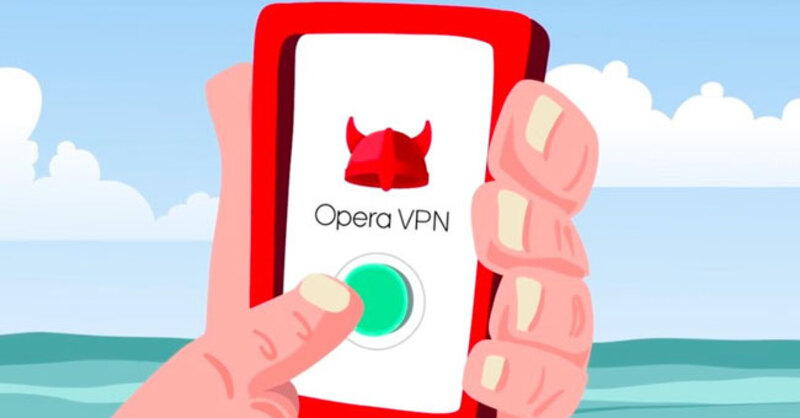
>>>> XEM THÊM: 15 phần mềm VPN miễn phí tốt nhất cho PC
2. Cách bật VPN trên Opera PC đơn giản
Để bảo mật thông tin cá nhân và truy cập các nội dung bị giới hạn theo khu vực, VPN trên trình duyệt Opera là một công cụ đơn giản nhưng rất hữu ích. Bạn có thể bật VPN trên Opera trực tiếp và sử dụng mà không cần cài đặt thêm ứng dụng phức tạp qua hướng dẫn chi tiết dưới đây:
2.1. Cách bật VPN trên Opera MacOS
Cách bật VPN trên Opera dành cho MacOS bao gồm các bước đơn giản sau đây:
- Bước 1: Mở trình duyệt Opera, sau đó vào Menu và chọn Preferences (Tùy chọn).
- Bước 2: Trong Privacy & Security (Quyền riêng tư và Bảo mật), tìm tùy chọn VPN và nhấp chọn Enable VPN (Bật VPN).
- Bước 3: Khi tính năng VPN được bật, biểu tượng VPN màu xanh dương sẽ xuất hiện trên thanh địa chỉ của trình duyệt. Bạn có thể nhấp vào biểu tượng này để thay đổi vị trí IP hoặc kiểm tra dữ liệu đã sử dụng.
Lưu ý: Nếu bạn đang sử dụng bất kỳ proxy nào khác, bạn hãy tắt trước khi bật VPN để tránh xung đột mạng.
2.2. Cách bật VPN trên Opera Windows và Linux
Bạn có thể bật VPN trên trình duyệt Opera dành cho PC theo các bước thực hiện nhanh gọn dưới đây:
-
Bước 1: Mở trình duyệt Opera và truy cập Settings (Cài đặt).
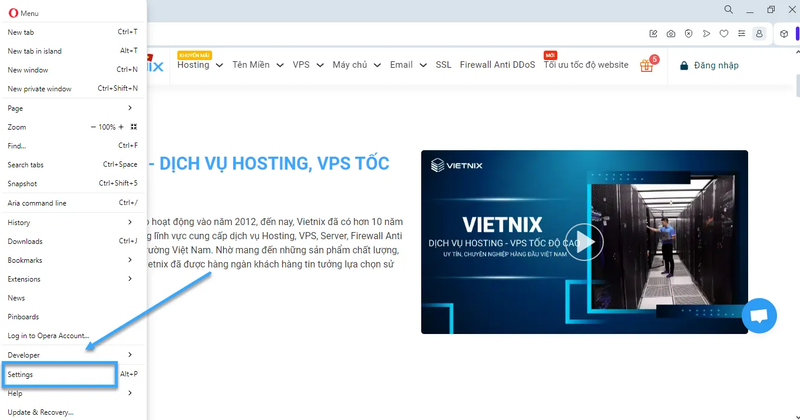
-
Bước 2: Cuộn xuống phần Advanced (Nâng cao) và chọn Features (Tính năng).
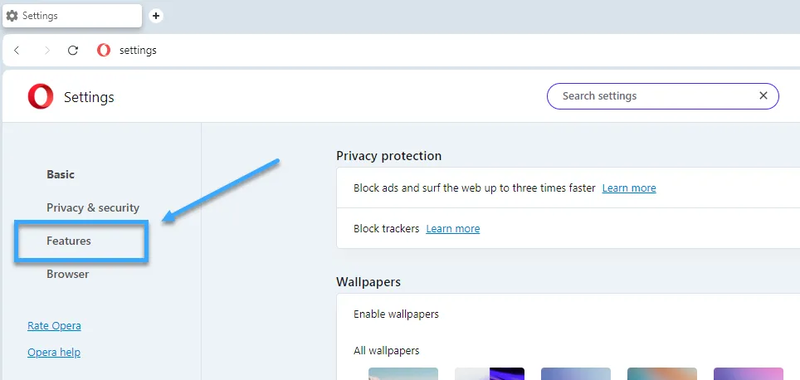
-
Bước 3: Tại mục VPN, chọn Enable VPN (Bật VPN).

-
Bước 4: Khi VPN được kích hoạt, biểu tượng VPN sẽ xuất hiện ở bên trái thanh địa chỉ của trình duyệt. Nhấp vào biểu tượng đó để chọn vị trí IP ảo hoặc kiểm tra lượng dữ liệu đã sử dụng.
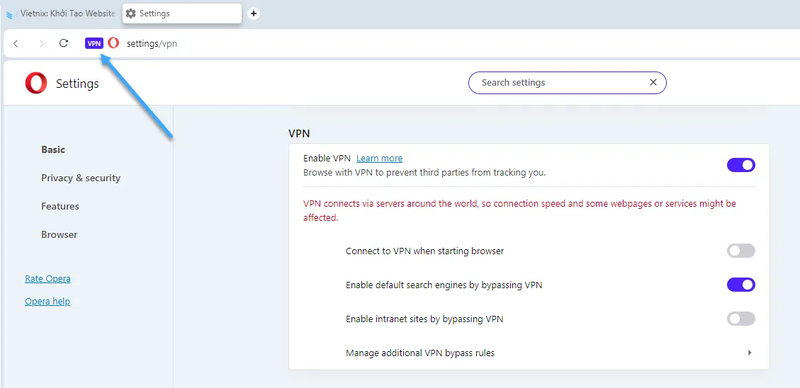
Lưu ý: VPN trên Opera chỉ bảo vệ lưu lượng truy cập trên trình duyệt này, không bảo vệ toàn bộ hệ thống như các ứng dụng VPN chuyên dụng
>>>> ĐỪNG BỎ LỠ: Top 9 phần mềm VPN miễn phí tốt nhất cho Android
3. Cách bật VPN trên Opera điện thoại
Opera VPN là một công cụ hữu ích giúp bảo vệ dữ liệu của người dùng khi truy cập internet từ điện thoại. Dưới đây là hướng dẫn cụ thể theo từng hệ điều hành về cách bật VPN trên Opera đơn giản.
3.1. Hướng dẫn bật VPN trên Opera Android
Đối với Opera Android, bạn có thể bật VPN qua cách sau:
-
Bước 1: Tải Opera Browser
Truy cập Google Play Store và tìm kiếm "Opera Browser." Sau đó, tải về và cài đặt trình duyệt Opera mới nhất trên điện thoại của bạn.
-
Bước 2: Bật VPN
Mở trình duyệt Opera và nhấn vào logo Opera ở góc dưới bên phải. Tiếp theo, vào mục Cài đặt (Settings), tìm và bật tính năng VPN bằng cách gạt nút sang màu xanh.
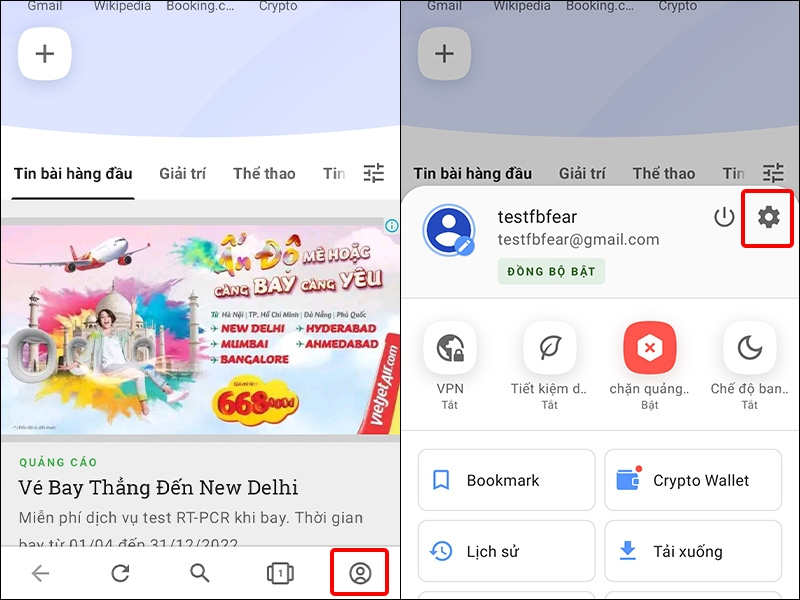
-
Bước 3: Cấu hình VPN
Theo mặc định, VPN chỉ hoạt động khi bạn duyệt web ở chế độ ẩn danh. Để bật VPN cho tất cả các tab, hãy vào Cài đặt và bỏ chọn mục "Chỉ sử dụng VPN cho các tab riêng tư."
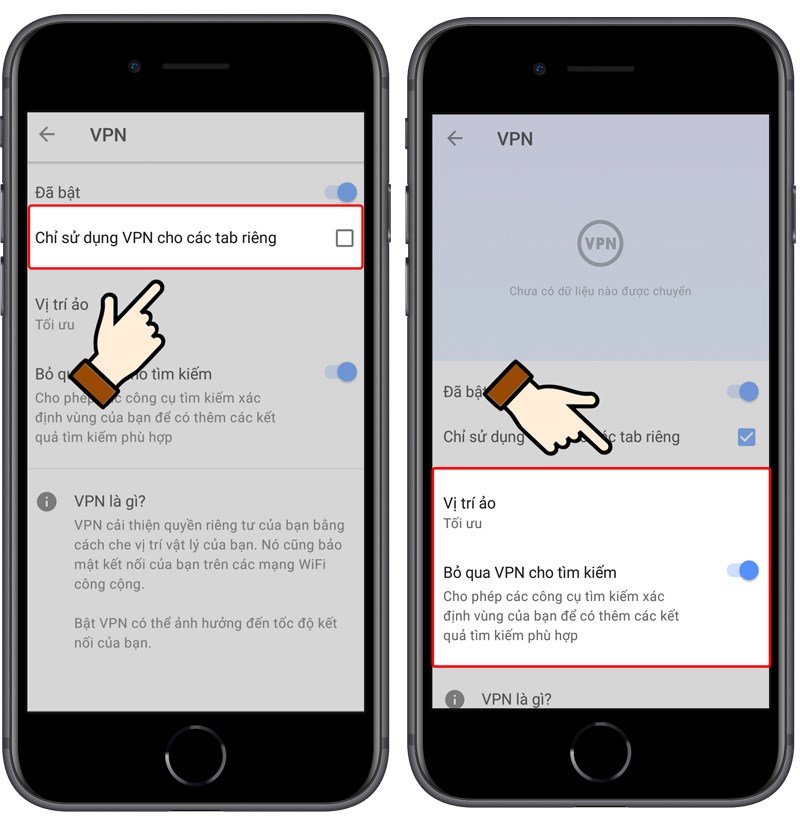
>>>> ĐỌC THÊM: 7 phần mềm VPN miễn phí tốt nhất cho iOS 2024
3.2. Cách bật VPN trên Opera iOS
Dưới đây là các bước thực hiện để giúp bạn bật VPN trên Opera iOs dễ dàng mà bạn có thể tham khảo:
-
Bước 1: Tải Opera Browser
Truy cập App Store và tìm kiếm "Opera Browser." Tiếp đó, tải về và cài đặt phiên bản mới nhất của trình duyệt.
-
Bước 2: Bật VPN
Mở trình duyệt Opera, vào Cài đặt (Settings). Sau đó, tìm mục VPN và bật nó lên, VPN sẽ hiển thị trên thanh địa chỉ.
-
Bước 3: Kiểm tra biểu tượng VPN
Sau khi kích hoạt thành công, biểu tượng VPN sẽ xuất hiện trên thanh trạng thái, xác nhận VPN đang hoạt động.
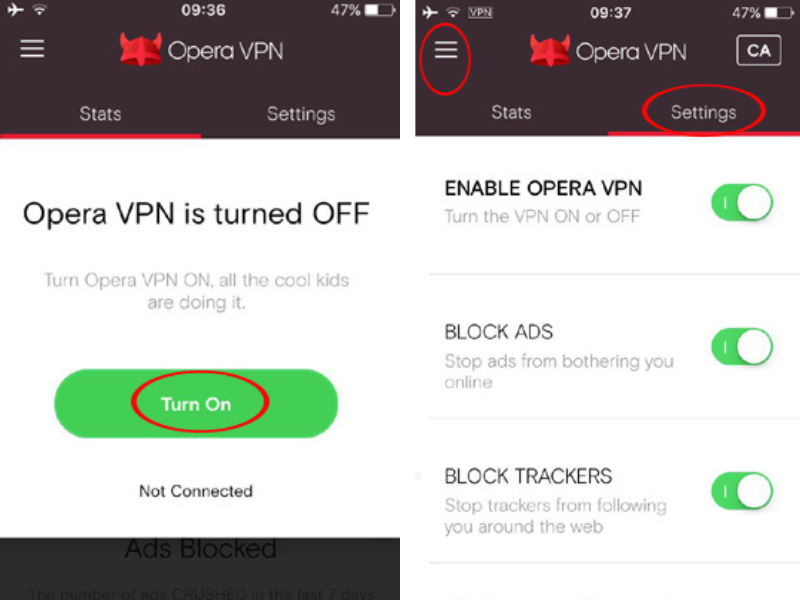
4. Một số câu hỏi thường gặp về VPN trên Opera
VPN trên Opera mang lại nhiều lợi ích cho việc bảo mật khi duyệt web, nhưng không phải ai cũng hiểu rõ cách hoạt động và những ảnh hưởng của nó. Dưới đây là những giải đáp cho một số thắc mắc phổ biến mà người dùng thường gặp phải.
4.1. Sử dụng VPN trên Opera để kết nối Wifi công cộng có an toàn hơn không?
Việc sử dụng VPN sẽ an toàn hơn khi kết nối Wifi công cộng, bạn hoàn toàn có thể sử dụng VPN trên Opera để tăng cường bảo mật khi kết nối với mạng công cộng. VPN giúp mã hóa dữ liệu của bạn, ẩn địa chỉ IP và ngăn chặn các bên thứ ba theo dõi. Điều này đặc biệt hữu ích khi bạn sử dụng mạng Wifi ở nơi công cộng, đảm bảo an toàn hơn cho thông tin cá nhân của bạn.

>>>> TÌM HIỂU NGAY: SSL VPN là gì? Lợi ích của SSL VPN trong thời đại 4.0
4.2. VPN trên Opera có ảnh hưởng đến tốc độ xem video trực tuyến không?
VPN có thể làm ảnh hưởng đến tốc độ xem video trực tuyến, nhưng mức độ ảnh hưởng sẽ phụ thuộc vào các yếu tố sau:
- Tốc độ kết nối mạng: Nếu kết nối mạng chậm, VPN có thể làm giảm tốc độ tải video.
- Vị trí máy chủ VPN: Máy chủ VPN ở xa có thể gây độ trễ cao hơn.
- Chất lượng video: Video chất lượng cao sẽ yêu cầu băng thông lớn hơn, do đó nếu mạng VPN không đủ nhanh, chất lượng video có thể bị ảnh hưởng.
- Khả năng truy cập nội dung: Một số nội dung có thể bị hạn chế dựa trên vị trí địa lý của máy chủ VPN.
4.3. Có giải pháp nào thay thế VPN trên Opera không?
Nếu bạn là người làm MMO và cần tạo cũng như quản lý đa tài khoản trên cùng một thiết bị sử dụng trình duyệt Opera thì VPN chưa phải là giải pháp hoàn hảo nhất. Hiện nay, VPN chưa hỗ trợ tạo nhiều profile và gắn VPN riêng cho từng profile để fake địa chỉ IP.
Sử dụng Antidetect Browser Hidemyacc kết hợp cùng Proxy là giải pháp tuyệt vời để thay thế VPN trên Opera. Với Hidemyacc, bạn có thể tạo nhiều profile, sử dụng các trình duyệt và hệ điều hành khác nhau, bao gồm cả trình duyệt Opera. Mỗi profile sẽ có một bộ thông số Browser Fingerprint riêng, giúp website nhận diện các profile này như một thiết bị mới, hoạt động riêng biệt.
Khác với VPN sẽ thay đổi địa chỉ IP toàn hệ thống, proxy có thể được gắn riêng cho từng profile trình duyệt, ứng dụng để fake địa chỉ IP cho từng cái. Bạn chỉ cần tạo các profile Hidemyacc (chọn trình duyệt Opera) và gắn proxy riêng thì mỗi profile sẽ có 1 bộ thông số máy và địa chỉ IP mới, giúp bạn tạo và quản lý số lượng lớn tài khoản mà không lo website phát hiện.
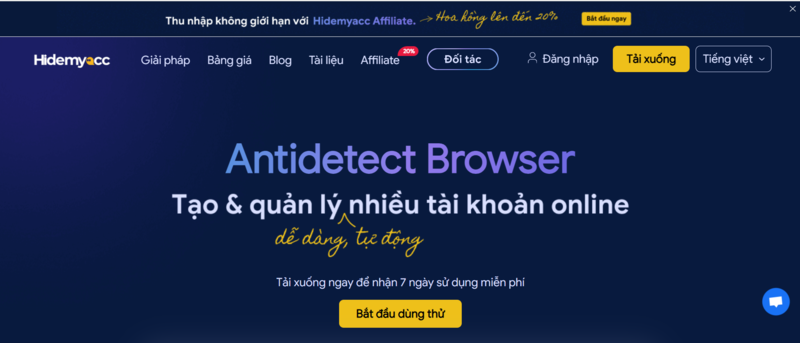
Hy vọng với các bước thực hiện đơn giản bật VPN trên Opera trên, bạn có thể kích hoạt VPN trên Opera và bảo vệ thông tin cá nhân của mình khi duyệt web một cách dễ dàng và hiệu quả. Đừng quên, Hidemyacc cung cấp phần mềm có thể giúp bạn hiệu quả trong việc quản lý nhiều tài khoản mà vẫn đảm bảo về tính bảo mật an toàn cho người dùng. Liên hệ ngay Hidemyacc để được dùng thử phần mềm 7 ngày miễn phí nhé!
>>>> BÀI VIẾT CÙNG CHỦ ĐỀ: Cách cài đặt VPN cho điện thoại Android hiệu quả nhất






